[LØST] Driveren kan ikke frigive til fejlfejl
Hver gang du starter din Windows 10, får du en fejlmeddelelse, der siger "Denne driver kan ikke frigives til fejl" skyldes GIGABYTE App Center Utility . Dette problem er særligt på alle pc'er med et GIGABYTE -bundkort, fordi dette værktøj er forudinstalleret på det.

Nu er hovedårsagen til denne fejl komponenterne i APP- centeret, der kræver adgang til WiFi ombord , og hvis der ikke er nogen indbygget Wifi til stede, fejler komponenten. Komponenterne, som vi taler om, er Cloud Server Station , GIGABYTE Remote og Remote OC . Nu kender vi hovedårsagen til denne fejl, så uden at spilde nogen tid, lad os se, hvordan man løser denne fejl.
[ LØST(SOLVED) ] Driveren kan ikke frigive til fejlfejl
Det anbefales at oprette et gendannelsespunkt, hvis noget går galt.
Metode 1: Deaktiver Cloud Server Station , GIGABYTE Remote og Remote OC
1. Åbn GIGABYTE App Center fra systembakken.
2. Klik på fanerne i Cloud Server Station , GIGABYTE Remote og Remote OC .
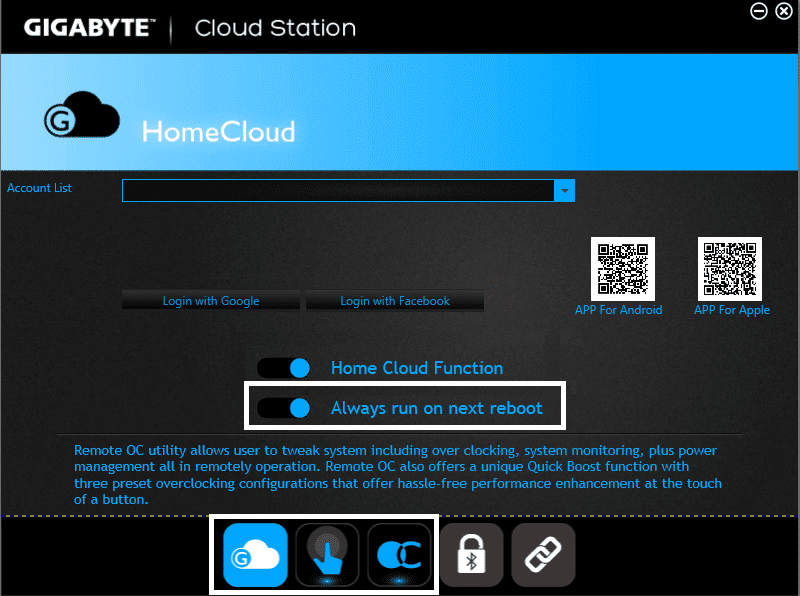
3. Sluk ' Kør altid ved næste genstart(Always run on next reboot) '-kontakten på ovenstående tre komponenter.
4. Genstart din pc for at gemme ændringer.
Metode 2: Installer den seneste version af APP center
Hvis du har brug for visse komponenter i APP- centeret, skal du installere den seneste version af APP- centeret (eller kun de komponenter, du har brug for) fra GIGABYTE-downloadsiden(GIGABYTE download page) .
Metode 3: Afinstaller GIGABYTE- tjenester fra kommandoprompten
1. Tryk på Windows Key + X og vælg derefter Kommandoprompt (Admin)( Command Prompt (Admin)) .

2. Indtast nu følgende kommando nøjagtigt som vist nedenfor, og tryk enter efter hver enkelt:
sc delete gdrv sc create gdrv binPath= "C:\Windows\gdrv.sys" type= "kernel" DisplayName= "gdrv"
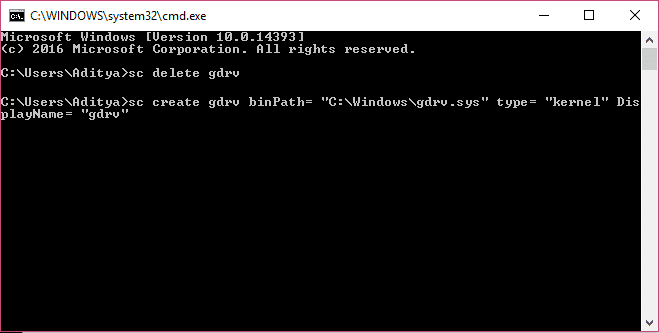
3. Den første kommando ovenfor afinstallerer GIGABYTE-tjenesterne,( uninstall the GIGABYTE services) og den anden kommando geninstallerer de samme tjenester.
4. Genstart din pc for at gemme ændringer og kontrollere, om du er i stand til at løse fejlen. Driveren kan ikke frigive til fejl.(Fix The driver can’t release to failure error.)
Metode 4: Afinstaller GIGABYTE APP Center
1. Tryk på Windows Key + X og vælg derefter Kontrolpanel.( Control Panel.)

2. Klik på Afinstaller et program under Programmer ( Uninstall a program under Programs).

3. Find GIGABYTE App Center og højreklik, og vælg derefter afinstaller.(right-click then select uninstall.)
4. Sørg for at fjerne alle andre tjenester forbundet med GIGABYTE .
5. Genstart for at gemme ændringer.
Det er det, du har med succes Fix. Driveren kan ikke frigive til fejlfejl,( Fix The driver can’t release to failure error) men hvis du stadig har spørgsmål vedrørende dette indlæg, er du velkommen til at stille dem i kommentarfeltet.
Related posts
[LØST] 100 % diskforbrug efter system og komprimeret hukommelse
Frysning af Windows Experience Index [LØST]
[LØST] 0xc000000e: Den valgte post kunne ikke indlæses
Microsoft Edge kan ikke åbnes ved hjælp af den indbyggede administratorkonto [LØST]
USB-enhed virker ikke i Windows 10 [LØST]
Fix MSVCR120.dll mangler i Windows 10 [LØST]
Systemgendannelsesfejl 0x800700B7 [LØST]
[LØST] Appen kan ikke åbnes med den indbyggede administratorkonto
Hjælp! Skærmproblem på hovedet eller sidelæns [LØST]
Antimalware-tjeneste eksekverbar høj CPU-brug [LØST]
[LØST] Kan ikke starte Fejl 0xc00000e9
Fix Windows kunne ikke fuldføre installationen [LØST]
Denne fil har ikke et program tilknyttet til at udføre denne handling [LØST]
Steam halter, når du downloader noget [LØST]
Skærmdriver holdt op med at reagere og har gendannet fejl [LØST]
Windows kan ikke oprette forbindelse til printeren [LØST]
WiFi bliver ved med at afbryde forbindelsen i Windows 10 [LØST]
Microsoft Virtual Wifi Miniport Adapter driver problem [LØST]
Du har ikke tilladelse til at gemme på denne placering [LØST]
Windows 10 vil ikke huske gemt WiFi-adgangskode [LØST]
